
La Iluminare marginală pentru notificări din orice aplicație A fost unul dintre cele mai dorite vise din multe dintre Galaxy S9, S10, Note 8 și Note 9. Acea iluminare care apare în jurul ecranului și care ne permite să știm imediat când am primit un mesaj.
Această iluminare Edge este destinată aplicațiilor de mesagerie, dar datorită unei noi aplicații numită Edge Lighting Fix pentru toate aplicațiile, îl putem folosi pentru toate aplicațiile pe care le dorim. Adică putem activa Edge lighting chiar și pentru o aplicație precum Gmail sau acea aplicație care ne permite să cunoaștem economiile pe care le avem în bancă.
Cum funcționează iluminarea Edge pe Galaxy
Pentru a înțelege pe deplin avantajele Edge Lighting Fix pentru toate aplicațiile, trebuie știți cum funcționează iluminarea Edge pe un Galaxy cu ecran curbat. Fără această aplicație, numai notificările de la aplicațiile de mesagerie vor apărea când ecranul este oprit. Așa a fost de când Samsung a lansat prima dată funcția de iluminare Edge și în versiuni succesive a personalizat-o astfel încât să putem schimba culoarea și nu numai.
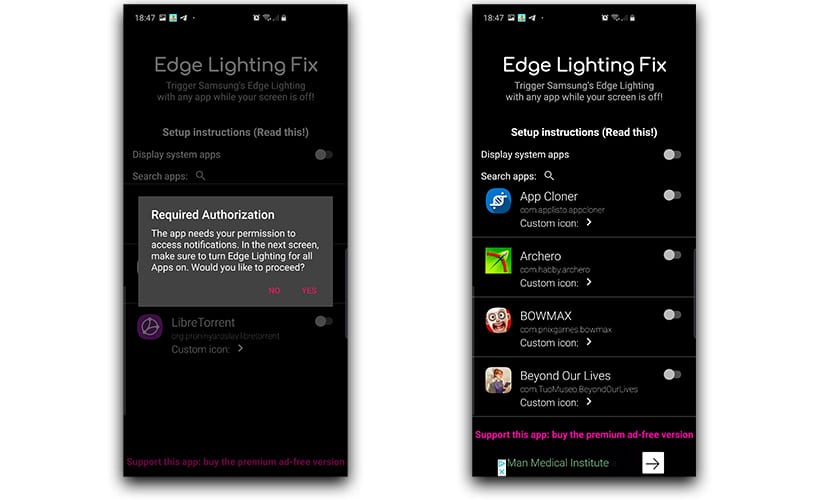
În ultimii ani au existat câteva soluții care Ne-au permis să folosim iluminarea Edge pentru toate aplicațiile, deși cu handicapul ca ecranele OLED să fie complet negre, ar vedea cum s-ar aprinde unele porțiuni ale ecranului pentru a afișa notificări, ceea ce ar duce la un consum excesiv de baterie.
Soluția Edge Lighting Fix pentru toate aplicațiile folosește funcția de iluminare Edge fără consum excesiv de baterie, deci pe scurt, este o aplicație ideală pentru aceste scopuri. Vă vom arăta cum să utilizați notificările din toate aplicațiile cu iluminare Edge.
Cum să activați iluminarea Edge cu toate notificările aplicației
Descarcăm aplicația de aici:
- O pornim și ne va cere să activăm permisiunea de a citi notificările care sosesc pe telefonul nostru.
- Mergem la acel ecran și căutăm opțiunea Edge pentru a o activa.
- Revenind la ecranul principal Edge Lighting Fix, avem lista completă a tuturor aplicațiilor pe care îl putem selecta pentru a porni iluminarea Edge când sosește o notificare.

- Le selectăm pe toate pe cele dorite și următorul lucru va fi să mergem la setările ecranului Edge pentru a personaliza iluminarea.
- Să mergem la Setări> Afișaj> Afișare margine> Iluminare afișaj margine.
- Mergem la „Gestionați notificările”.
- Căutăm Edge Lighting Fix și îl activăm.
- L-am avea deja activ.
Cum să setați o culoare personalizată pentru fiecare aplicație
Când activăm un număr bun de aplicații, va trebui personalizați-i culoarea astfel încât să o putem raporta rapid și astfel înțelegem ce tip de notificare sau aplicație primim. Du-te:
- În setările de iluminare a ecranului de margine, mergem la stilul de iluminare Edge.
- Alegem un stil din „Efecte” și mergem la fila „Culoare”.
- Selectăm „Culoare personalizată” și pe ecranul următor mergem la „După text”.
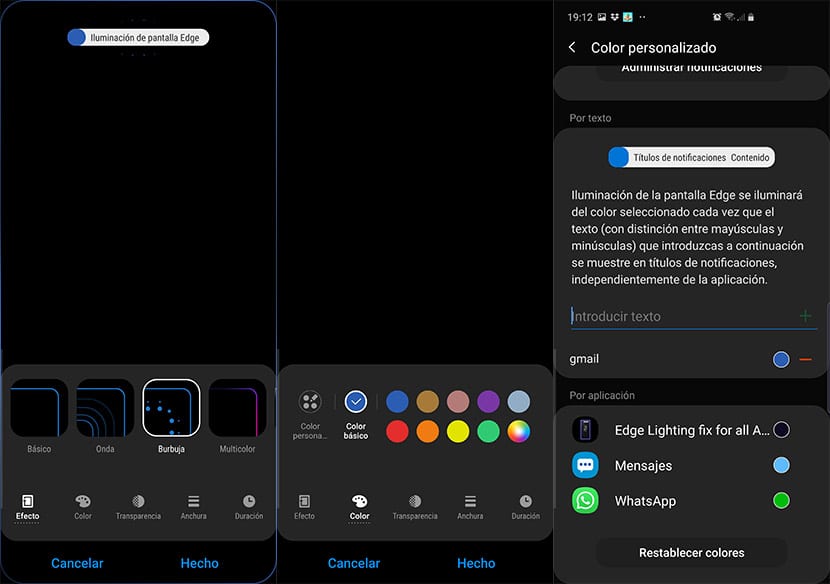
- Acolo unde scrie introduceți text, punem filtrele pe care le dorim pentru o anumită culoare personalizată.
- Dacă era Telegram, punem Telegram. Dacă este Gmail, atunci oricum.
- O adaugam si optiunea de a alege culoarea din buton va aparea mai jos.
- Am fi personalizat deja culoarea textului de notificare.
Un alt truc foarte interesant este să pui numele unui contact prin text iar când primești un mesaj WhatsApp de la acel contact, notificarea va fi cu culoarea aleasă pentru a putea ști rapid de la cine vine.
Deci știi cum să activați iluminarea Edge pentru toate aplicațiile pe care îl doriți pe Galaxy S9, S10, Note 8 și Note 9. Este posibil să funcționeze pe Galaxy S8 și S7, așa că încercați și dacă da, anunțați-ne prin aceste rânduri. O alta dintre acele propuneri care vin sa rezolve problemele pe care brandurile nu stiu sa le corecteze cu telefoanele mobile.
